win7怎样获得管理员权限 win7获得管理员权限怎么操作
更新时间:2023-10-31 14:38:47作者:skai
在我们的win7操作系统中,管理员权限对于我们普通用户来说十分的重要,只要有了管理员的权限就你可以随意访问win7的文件,因此我们很多小伙伴都想要获得管理员权限,但是不知道怎么操作,下面小编就教大家win7获得管理员权限怎么操作,快来一起看看吧,希望对你有帮助。
具体方法:
1、最先打开大家配有Windows7系统的电脑。
2、打开配有Windows7的电脑后,在菜单栏中点击打开“运作”选项。
3、找到并点击运行选项后,在文本框中输入“gpedit.msc”,然后点击确定执行。如图所示:
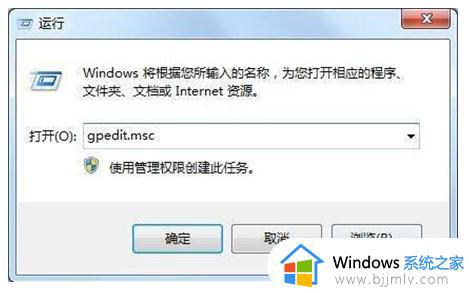
4、进入到组策略操作面板中,在这儿大家先后点击打开“计算机配置”选项,然后找到“Windows设置”这个选项,再从“Windows设置”找到并打开“安全策略”选项,接着打开“当地对策”最终找到打开“安全选项”即可。如图所示:
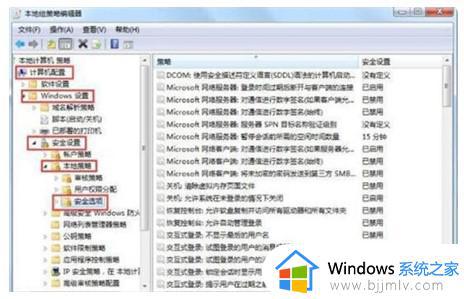
5、打开安全选项后,我们会发现“账号:管理员账号情况”这个账户的情况被禁用了,这儿我们要开启一下它即可,并且我们还可以对管理员开展取名,这儿就看你需不需要了。如图所示:
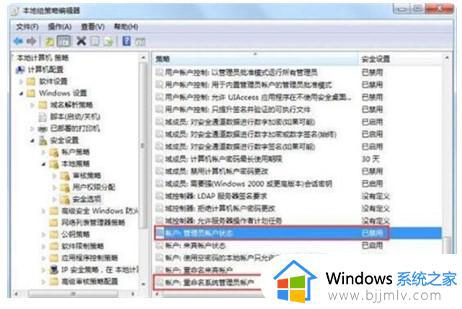
6、最终,当上面的操作都弄好了以后,大家重启下电脑就行了。
以上全部内容就是小编带给大家的win7获得管理员权限操作方法详细内容分享啦,还不清楚怎么操作的小伙伴就快点跟着小编一起进行操作,希望可以帮助到你。
win7怎样获得管理员权限 win7获得管理员权限怎么操作相关教程
- 怎么获得管理员权限win7 win7如何获得管理员权限方法
- win7没有管理员权限怎么办 win7怎么获得管理员权限
- win7怎么获得管理员权限删除文件 win7如何获取管理员权限删除文件
- win7如何获取管理员所有权限 win7怎么设置管理员权限
- win7怎么获得管理员权限删除文件 win7以管理员身份删除文件怎么操作
- win7普通用户获得管理员权限怎么操作 win7普通用户程序权限设置方法
- windows7旗舰版怎么打开管理员权限 windows7如何获得管理员账户权限
- win7管理员权限解除怎么设置 win7取消管理员权限设置方法
- win7系统管理员权限怎么关闭 win7电脑管理员权限解除如何操作
- win7文件删除需要管理员权限怎么解决 win7电脑删除文件需要管理员权限如何处理
- win7系统如何设置开机问候语 win7电脑怎么设置开机问候语
- windows 7怎么升级为windows 11 win7如何升级到windows11系统
- 惠普电脑win10改win7 bios设置方法 hp电脑win10改win7怎么设置bios
- 惠普打印机win7驱动安装教程 win7惠普打印机驱动怎么安装
- 华为手机投屏到电脑win7的方法 华为手机怎么投屏到win7系统电脑上
- win7如何设置每天定时关机 win7设置每天定时关机命令方法
win7系统教程推荐
- 1 windows 7怎么升级为windows 11 win7如何升级到windows11系统
- 2 华为手机投屏到电脑win7的方法 华为手机怎么投屏到win7系统电脑上
- 3 win7如何更改文件类型 win7怎样更改文件类型
- 4 红色警戒win7黑屏怎么解决 win7红警进去黑屏的解决办法
- 5 win7如何查看剪贴板全部记录 win7怎么看剪贴板历史记录
- 6 win7开机蓝屏0x0000005a怎么办 win7蓝屏0x000000a5的解决方法
- 7 win7 msvcr110.dll丢失的解决方法 win7 msvcr110.dll丢失怎样修复
- 8 0x000003e3解决共享打印机win7的步骤 win7打印机共享错误0x000003e如何解决
- 9 win7没网如何安装网卡驱动 win7没有网络怎么安装网卡驱动
- 10 电脑怎么设置自动保存文件win7 win7电脑设置自动保存文档的方法
win7系统推荐
- 1 雨林木风ghost win7 64位优化稳定版下载v2024.07
- 2 惠普笔记本ghost win7 64位最新纯净版下载v2024.07
- 3 深度技术ghost win7 32位稳定精简版下载v2024.07
- 4 深度技术ghost win7 64位装机纯净版下载v2024.07
- 5 电脑公司ghost win7 64位中文专业版下载v2024.07
- 6 大地系统ghost win7 32位全新快速安装版下载v2024.07
- 7 电脑公司ghost win7 64位全新旗舰版下载v2024.07
- 8 雨林木风ghost win7 64位官网专业版下载v2024.06
- 9 深度技术ghost win7 32位万能纯净版下载v2024.06
- 10 联想笔记本ghost win7 32位永久免激活版下载v2024.06